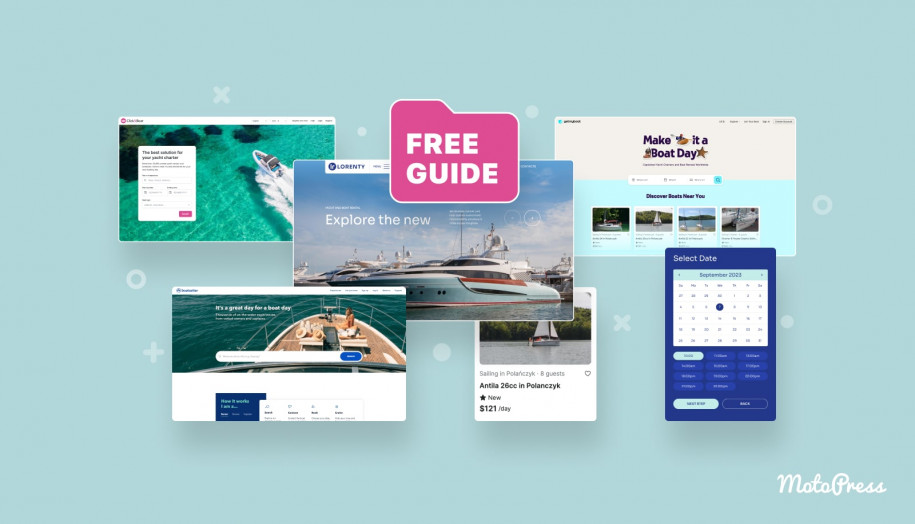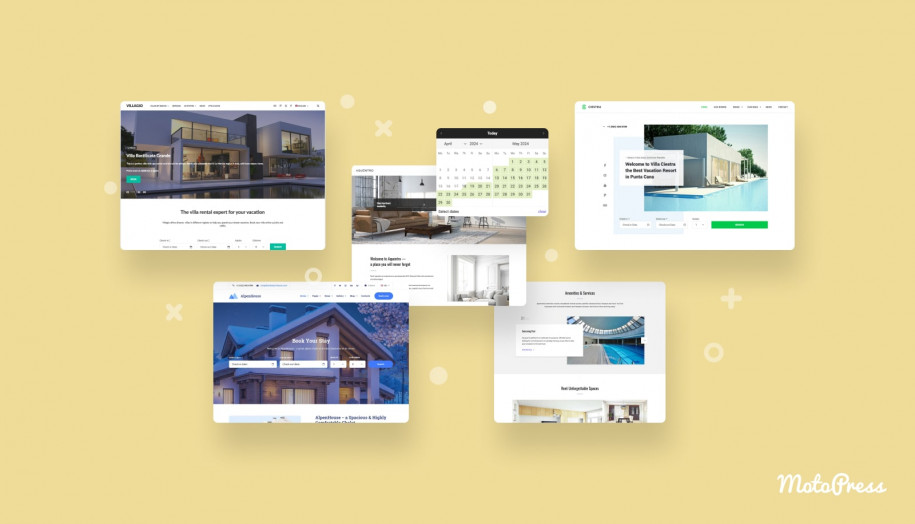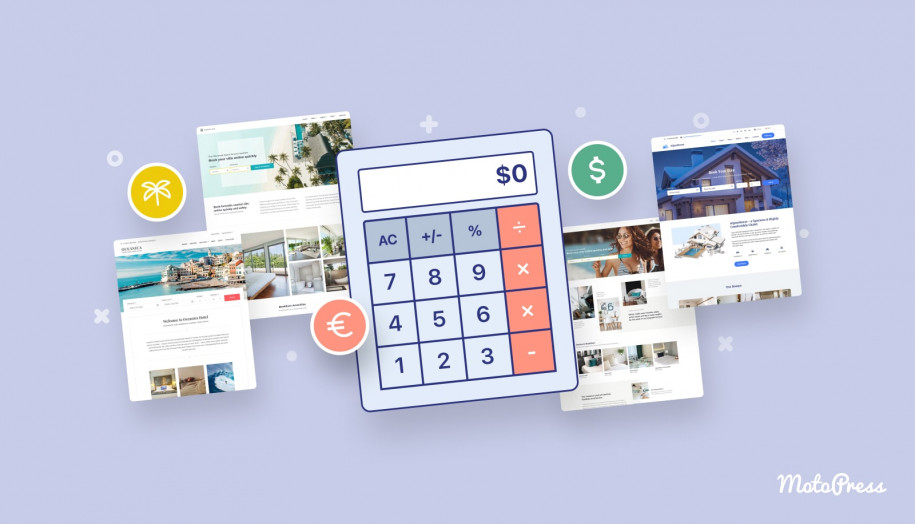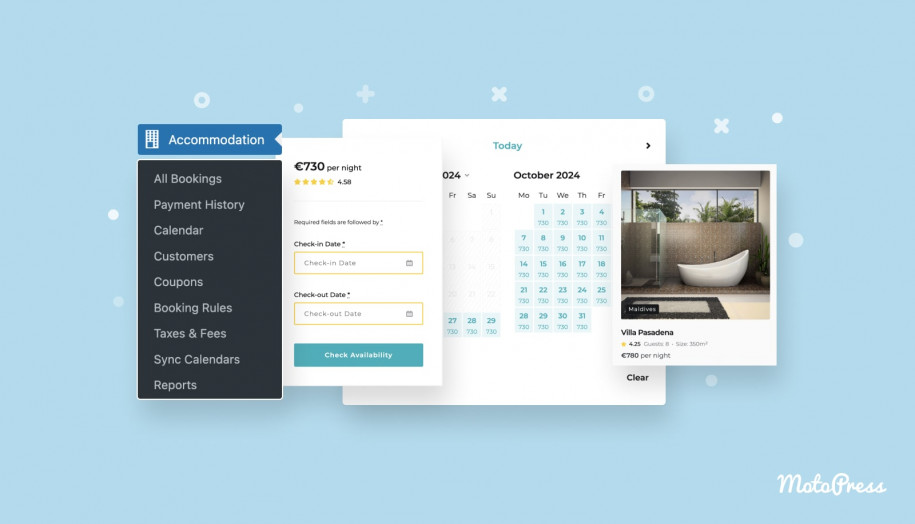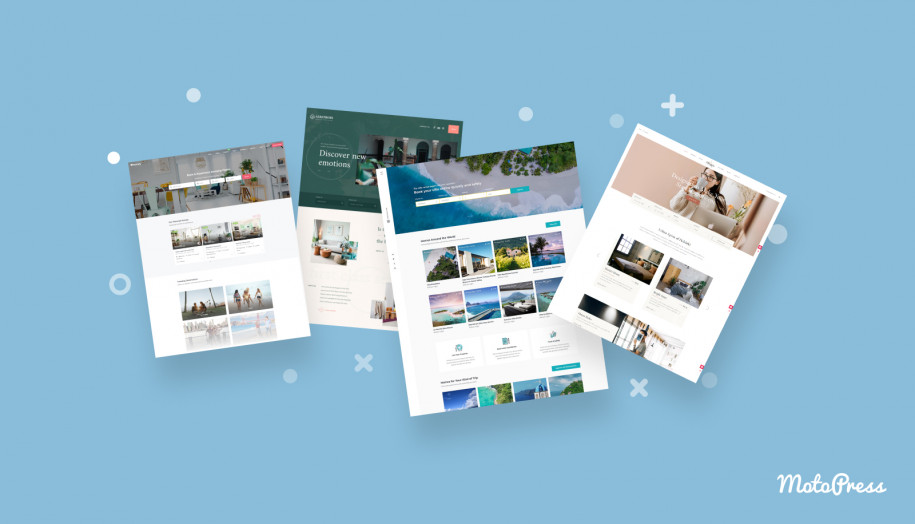Bagaimana cara menyewakan ruang studio online di situs web WordPress?
Diterbitkan: 2025-06-18Daftar isi
Menyewa tempat atau studio jauh lebih mudah ketika Anda dapat mengonfigurasi ketersediaan Anda hanya sekali-dan kemudian memungkinkan klien untuk dengan harga diri waktu yang sesuai dengan mereka. Untuk mengimplementasikan sistem pemesanan seperti itu di WordPress, Anda pada dasarnya hanya membutuhkan satu plugin - pemesanan janji temu motopress.
Itu salah satu buku terlaris kami untuk pemesanan per jam, termasuk untuk spasi dan properti sewaan.
Terlepas dari referensi 'pemesanan janji temu' dalam nama plugin, saya akan menunjukkan kepada Anda bahwa tidak apa -apa menggunakannya sebagai plugin penyewaan WordPress untuk studio dan spasi. Ini akan berfungsi sebagai mesin yang diminyaki dengan baik untuk penyewaan venue per jam!
Siapa yang bisa menggunakan plugin pemesanan?
Sebelum menunjukkan langkah -langkah untuk mengatur plugin untuk menyewakan ruang studio, mari kita lihat beberapa skenario bisnis penyewaan nyata ketika plugin akan sangat cocok:
- Sewa jam untuk studio seni, studio foto, atau studio musik/rekaman/latihan.
- Pelanggan dapat memesan meja, kantor pribadi, atau area bersama selama slot waktu yang sama.
- Menyewa tempat dengan beberapa kamar atau aula (misalnya, pusat konferensi) dengan host yang berbeda.
- Menyewa kamar untuk berbagai kegiatan secara bersamaan.
- Terapis atau konselor pijat mungkin menyewa ruang perawatan di dalam gedung yang sama selama jam yang tumpang tindih.
- Ruang kelas untuk satu atau beberapa instruktur dan grup.
Seperti yang Anda lihat, ini adalah pilihan yang bagus untuk studio kecil, sekolah, atau tempat.
Ketika kami melihat fitur dan fungsi tertentu, apa yang dapat Anda capai dengan plugin ini? Mari kita sorot yang penting untuk menyewakan ruang. 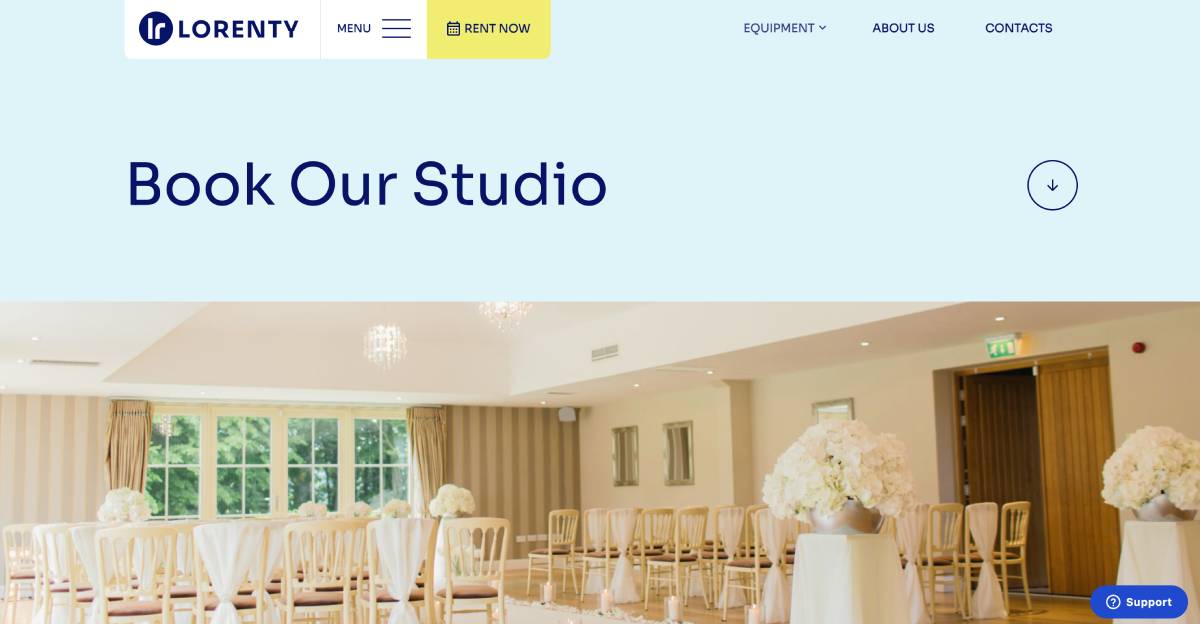
- Buat ruang sewa tanpa batas dan atur biaya variabel untuk mereka.
- Durasi sewa yang tersedia sebelum sebelumnya yang dapat dipesan oleh klien.
- Tetapkan kapasitas maksimum orang yang tersedia untuk ruang sewa.
- Aktifkan pemesanan dengan slot waktu yang sama oleh orang yang berbeda (mis. Ruang kerja bersama, pelajaran yoga atau tari).
- Siapkan pembayaran online otomatis.
- Konfigurasikan pemberitahuan otomatis.
- Izinkan pelanggan memiliki akun mereka untuk mempercepat pemesanan di masa depan (misalnya rekaman musik atau studio latihan).
Untuk menampilkan contoh -contoh dalam tutorial ini, saya akan menggunakan tema WordPress dari Motopress yang sudah menyertakan versi premium dari plugin pemesanan secara gratis, tetapi Anda akan melihat saya menggunakan tema Lorenty lebih sering daripada yang lain.
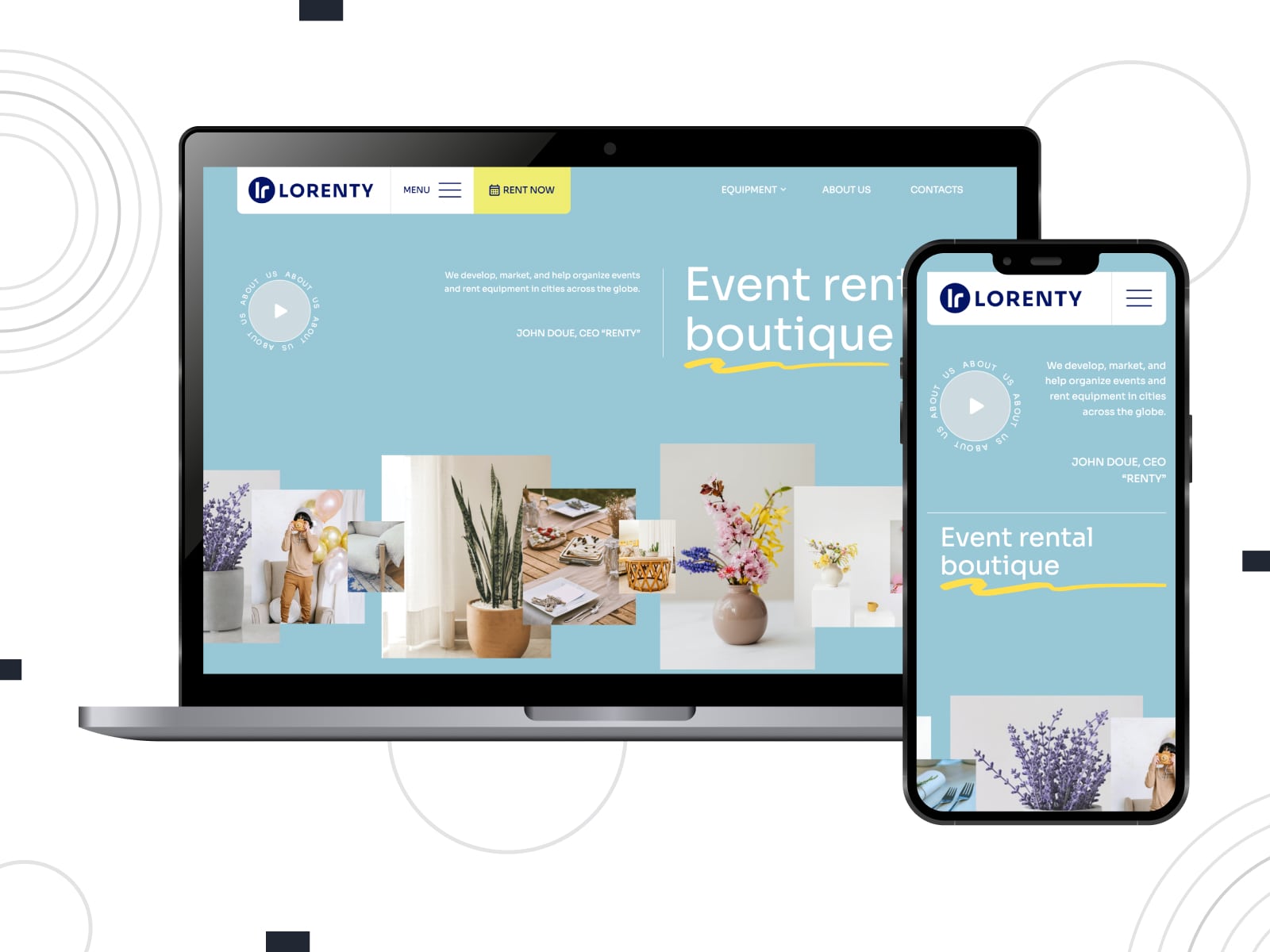
Langkah 1. Instal plugin pemesanan
Tidak peduli tema WordPress mana yang Anda pilih, plugin pemesanan janji temu motopress akan bekerja dengan mulus dengan semuanya. Anda dapat memilih untuk memulai dengan versi gratis atau premium.
Plugin pemesanan janji temu gratis
Janji temu Pro
Setelah plugin diinstal, aktifkan seperti yang biasanya Anda lakukan dengan plugin lainnya.
Menu 'Janji' akan muncul - di situlah Anda menyesuaikan pengaturan plugin Anda untuk menyewakan ruang studio secara online.
Kemudian lompat langsung ke tutorial kami di bawah ini.
Langkah 2. Tambahkan Staf
Menggunakan menu 'Karyawan', Anda dapat menambahkan anggota staf yang tidak terbatas ke sistem. Tambahkan anggota staf sebanyak Anda memiliki ruang sewa. 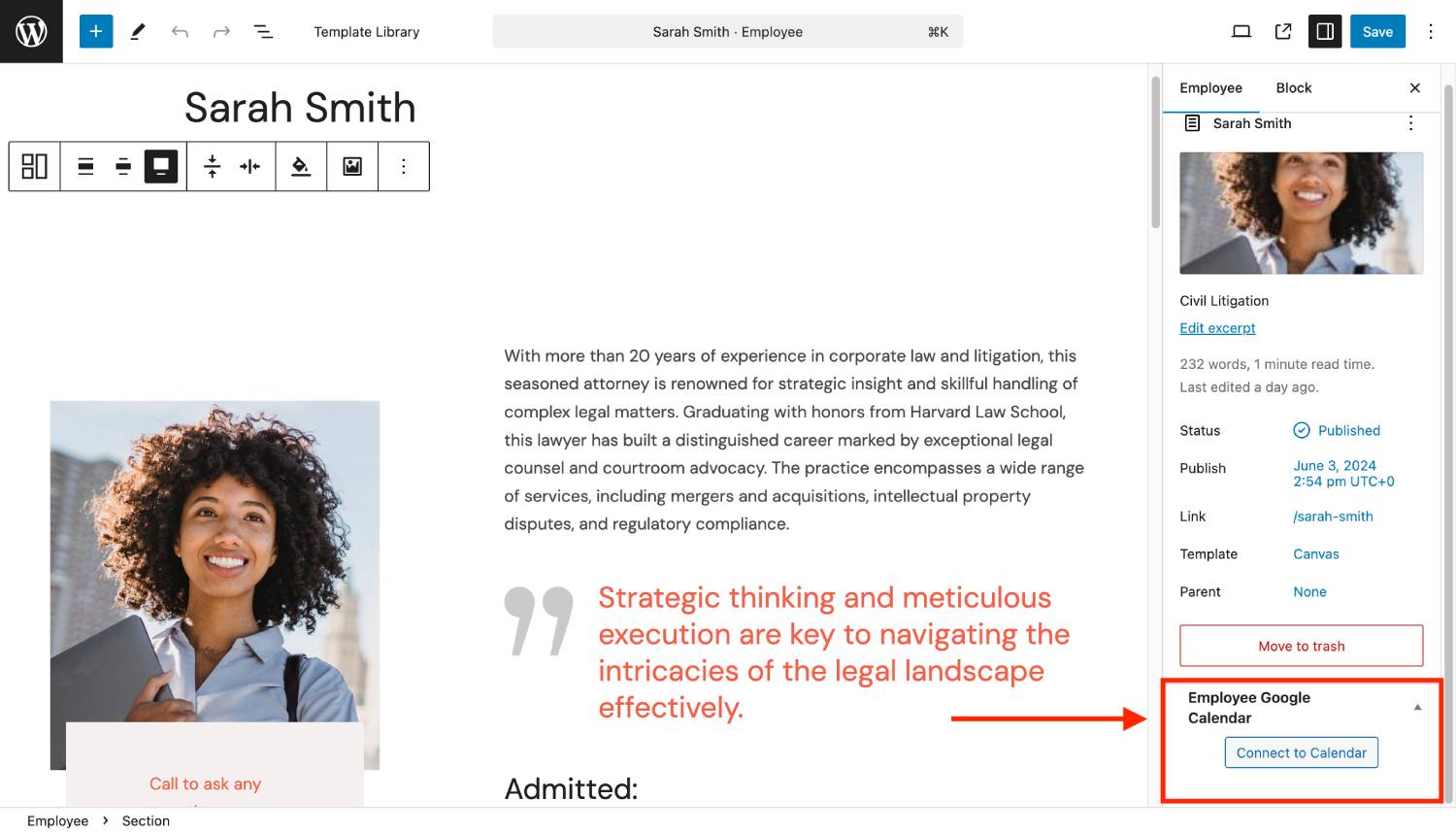
Bahkan jika Anda tidak perlu mengeluarkan pilihan staf/orang dalam formulir pemesanan, itu masih diperlukan untuk menambahkannya ke sistem untuk mengendalikan ketersediaan ruang sewa. Jangan khawatir, Anda kemudian dapat sepenuhnya menyembunyikan info staf dari halaman pemesanan jika diperlukan dan tetap mengendalikannya hanya di kantor belakang.
Jika Anda ingin mengizinkan pelanggan memilih instruktur, host, dll., Anda akan dapat menambahkan pemilih 'karyawan' ke widget. Peasy yang mudah.
Selain itu, jika Anda ingin memiliki orang yang berdedikasi yang ditugaskan ke ruang sewa (yang akan diberitahu tentang pemesanan baru di Google Calendar), Anda nanti dapat menghubungkan alamat email mereka ke profil karyawan.
Langkah 3. Buat lokasi
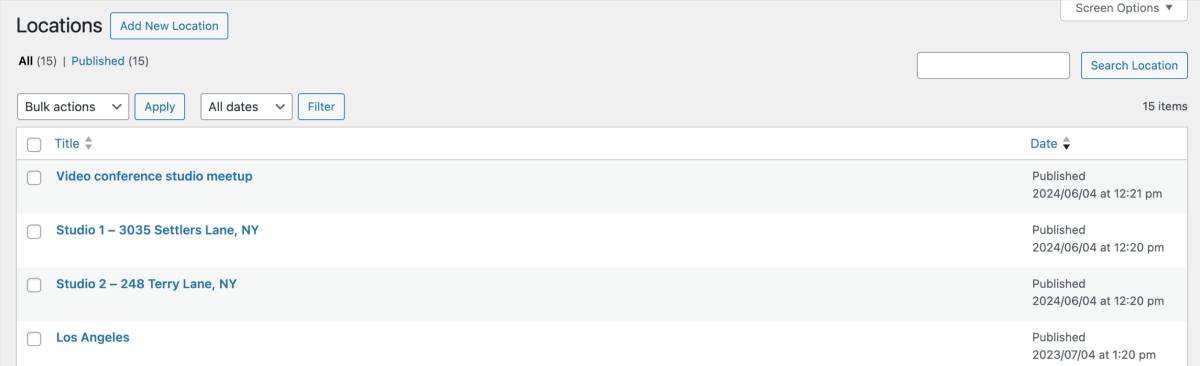
Plugin membutuhkan pengaturan setidaknya satu lokasi untuk studio sewaan Anda. Anggota staf terikat ke lokasi persis yang Anda tambahkan.
Misalnya, jika Anda memiliki tiga ruang latihan hanya dalam satu bangunan, Anda mungkin ingin menonaktifkan pemilih lokasi dalam formulir pemesanan (sembunyikan sepenuhnya), namun Anda perlu menambahkannya ke plugin.
Namun, jika Anda memiliki ruang studio yang berbeda di berbagai daerah atau kota, masuk akal untuk memamerkan pemilih lokasi untuk menyederhanakan pencarian pelanggan Anda.
Singkatnya, terserah kepada Anda apakah akan menunjukkan pemilih lokasi di widget pemesanan tetapi itu adalah suatu keharusan untuk mengaturnya melalui back-office plugin.
Langkah 4. Kelola ketersediaan untuk ruang studio
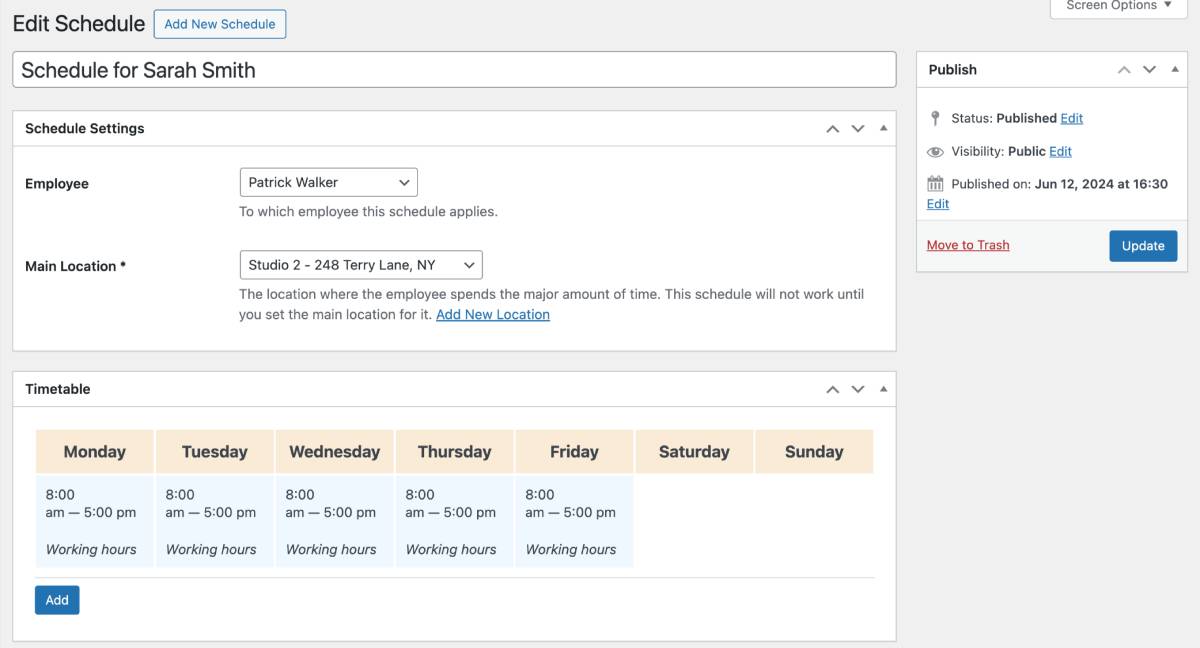
Pergi ke 'jadwal' di dasbor plugin untuk mengelola ketersediaan staf.
Jika Anda tidak ingin memungkinkan pelanggan untuk memilih staf saat melakukan pemesanan, Anda dapat menyembunyikan informasi staf, masih 'meneruskan' ketersediaannya ke ruang sewa.
Jadi, di menu ini, Anda menyesuaikan ketersediaan berdasarkan staf dan lokasi. Jika Anda memiliki staf, Anda mengatur ketersediaan staf. Jika tidak, Anda cukup menggunakan 'staf' untuk mengatur ketersediaan ruang sewa.
- Anda dapat menambahkan jam kerja yang berbeda dari ruang Anda berdasarkan hari dalam seminggu.
- Tambahkan waktu makan siang dan istirahat untuk menandai periode tertentu sebagai tidak tersedia.
- Tambahkan jam kerja khusus untuk tanggal tertentu.
- Pilih Days-Off (saat studio Anda tidak dapat dipesan).
Langkah 5. Buat Ruang Sewa
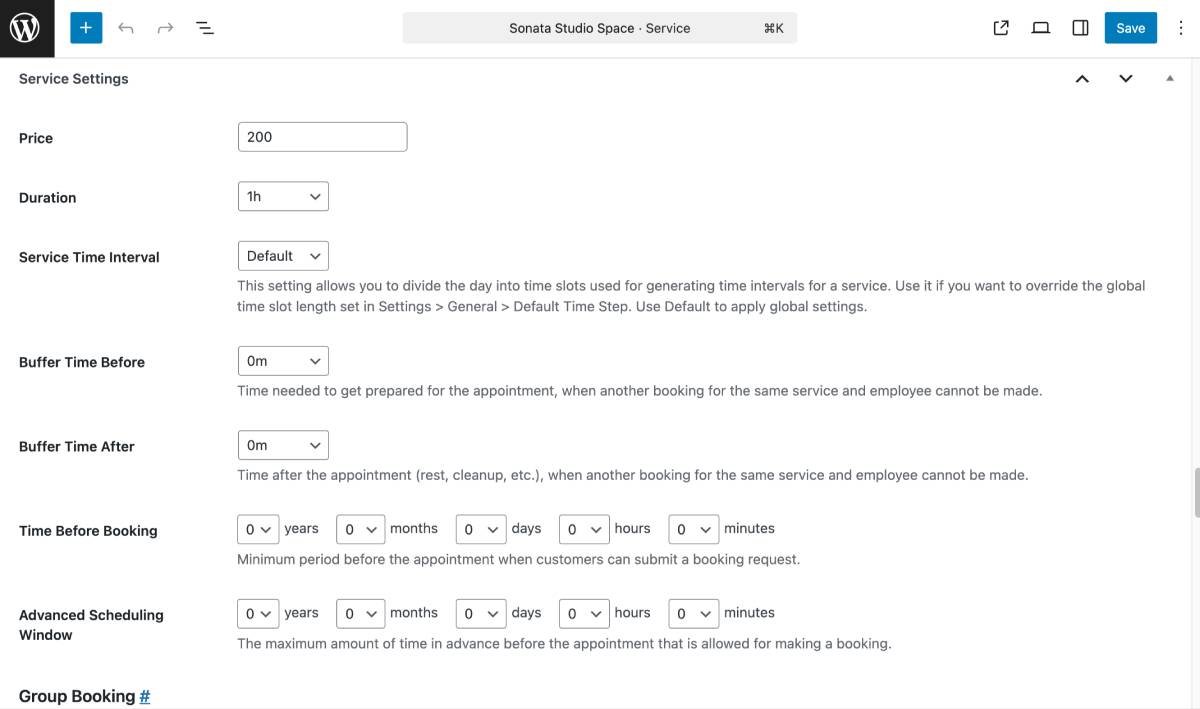
Terakhir, Anda dapat menambahkan semua studio sewaan melalui menu 'Layanan' dari plugin pemesanan janji temu Anda.
Jadi, layanan adalah ruang sewa yang sebenarnya. Anda memiliki beberapa pengaturan pada langkah ini:
- Tambahkan nama dan deskripsi terperinci tentang studio sewaan.
- Tambahkan ke kategori jika Anda memiliki banyak persewaan dan ingin mempercepat pencarian pelanggan.
- Pilih opsi durasi sewa dan biayanya.
- Anda juga dapat menambahkan waktu buffer jika Anda perlu membersihkan atau menyiapkan studio sebelum klien berikutnya.
- Secara opsional atur periode minimum dan maksimum sebelum waktu sewa yang sebenarnya ketika pelanggan dapat memesan studio.
Selanjutnya, Anda dapat menyesuaikan kapasitas minimum dan maksimum - berapa banyak orang yang dapat dikandung ruang sewa. Misalnya, jika Anda menawarkan latihan grup besar. Ada beberapa nuansa:
- Anda dapat mengaktifkan 'reservasi grup' jika Anda ingin orang mandiri memesan jumlah tempat yang dipilih. Misalnya, ini berfungsi untuk ruang kerja bersama atau studio yoga, ketika slot waktu yang sama dipesan oleh banyak orang. Anggap saja sebagai tiket ke ruang sewa Anda.
- Dengan 'reservasi grup' yang dinonaktifkan dan ditetapkan kapasitas, Anda pada dasarnya memungkinkan satu orang untuk melakukan pemesanan atas nama suatu kelompok (sesuai dengan kapasitas yang Anda tetapkan).
Untuk skenario mana pun, Anda dapat menambahkan label khusus untuk item yang dapat dipesan. Misalnya, kursi di ruang kelas.
Kapan Anda bisa menggunakan fitur pemesanan reservasi? Pertimbangkan kasus -kasus ini untuk menyewakan ruang studio:
- Galeri Seni - untuk pameran atau pemotretan.
- Studio Musik - untuk merekam atau latihan.
- Studio tari - untuk latihan, kelas, atau kegiatan kebugaran.
Adapun harga, Anda dapat mengklik "Harga Ganda dengan jumlah item atau bintik yang dipesan" untuk mengaktifkan perhitungan ini ketika klien melakukan pemesanan.
Anda juga perlu memilih 'karyawan' yang terikat dengan studio -studio ini. Ingat, Anda perlu memilih karyawan untuk mengatur ketersediaan ruang sewa.
Perhatikan pengaturan setoran juga. Di bagian ini, Anda dapat mengaktifkan pengumpulan pembayaran partikel (tetap atau setoran) alih -alih seluruh biaya sewa.

Langkah 6. Konfigurasikan mata uang, kupon & pengaturan halaman
Dalam menu 'Pengaturan' plugin yang memungkinkan Anda menyewakan ruang studio, Anda akan menemukan banyak konfigurasi mendasar untuk sistem pemesanan. Saya tidak akan membahas detail, tetapi saya akan menyoroti beberapa pengaturan kunci:
- Mode Konfirmasi Pemesanan (pilih untuk mengontrol pemesanan secara manual atau menyetujui secara otomatis dengan pembayaran).
- Siapkan halaman sistem yang dibutuhkan.
- Aktifkan penggunaan kupon untuk memberikan pelanggan dengan diskon tambahan secara manual.
- Aktifkan Pembuatan Akun Pelanggan.
- Aktifkan pembatalan pemesanan oleh pelanggan.
- Mata uang dan negara default di halaman checkout.
Langkah 7. Siapkan Pembayaran & Email
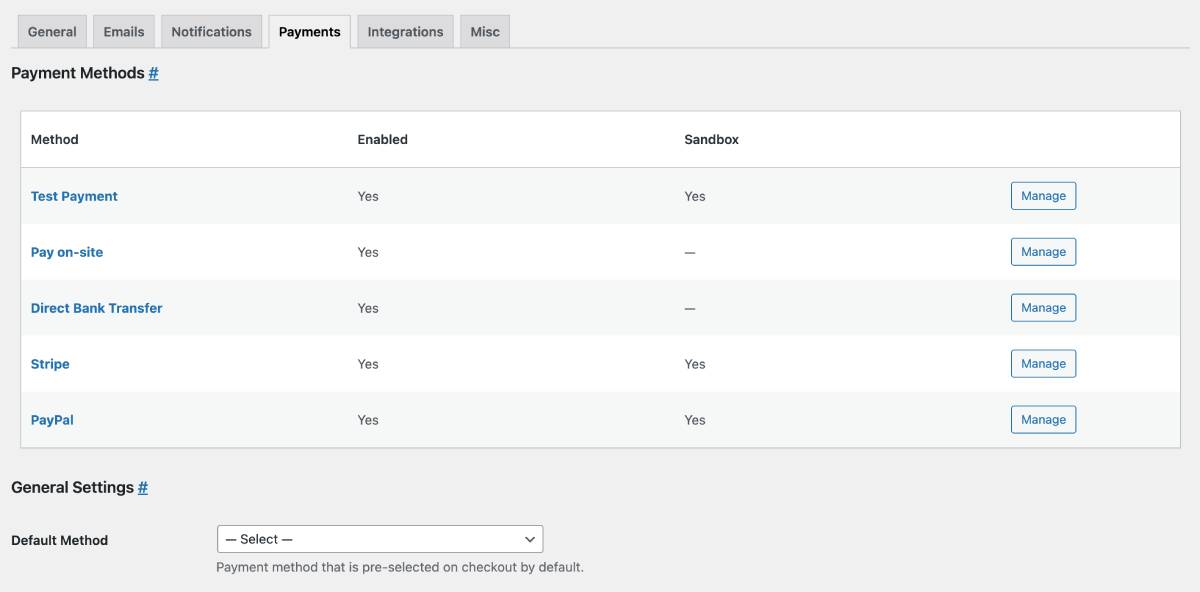
Untuk menyesuaikan plugin lebih lanjut, Anda perlu mengatur templat pemberitahuan email, gateway pembayaran, dan kemungkinan integrasi.
Pembayaran yang tersedia meliputi:
- Garis
- Paypal
- Bayar di tempat
- Transfer kawat
- Persegi (melalui add-on).
Dengan opsi pembayaran tes yang tersedia di plugin pemesanan janji temu Motopress, Anda akan dapat dengan cepat menguji cara kerja pembayaran.
Adapun email, plugin memungkinkan Anda untuk menyesuaikan konten pemberitahuan tersebut, untuk Anda dan pelanggan Anda, serta menambahkan elemen branding (warna, font, footer, dll.).
Tak perlu dikatakan, Anda bahkan dapat mengirim SMS untuk memberi tahu klien Anda tentang detail pemesanan-secara otomatis, dengan add-on Twilio SMS khusus. Setelah Anda menginstalnya, Anda akan memiliki panel pengaturan tambahan untuk mengatur plugin ini untuk menyewakan ruang studio.
Langkah 8. Tambahkan formulir pemesanan ke situs WordPress
Sekarang, saatnya membuat studio Anda dapat dipesan secara online di WordPress!
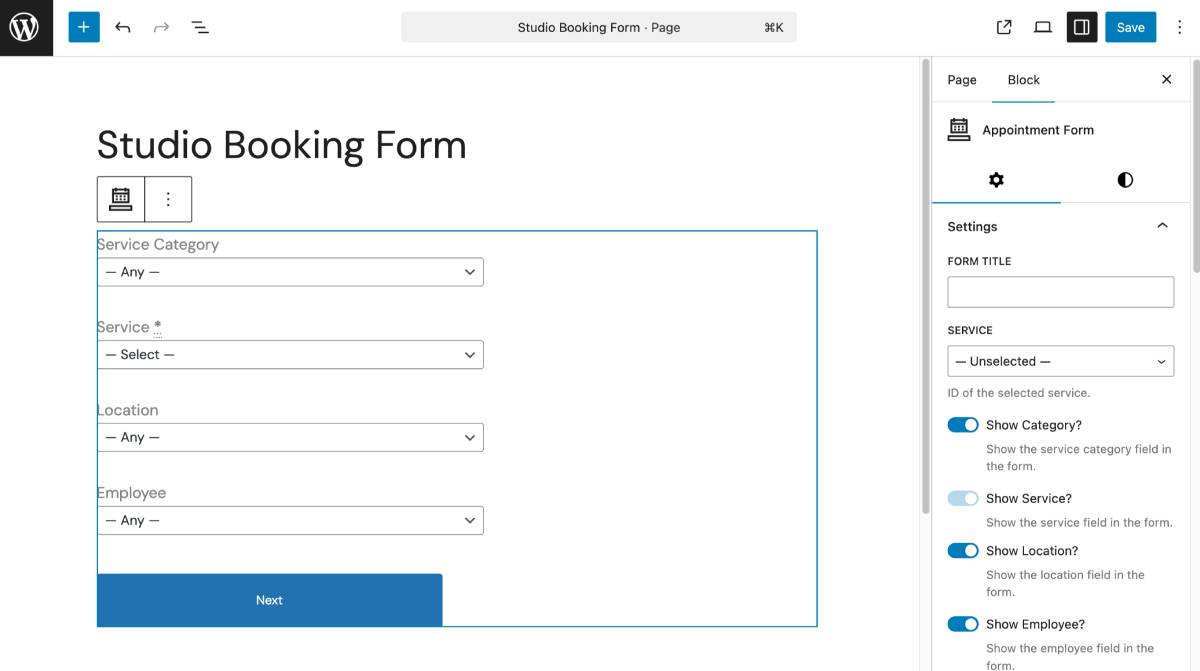
Plugin pemesanan janji temu Motopress bekerja dengan mulus dengan semua pembangun halaman, dengan blok yang dibuat khusus untuk editor Gutenberg, Elementor, dan Divi Janji.
Untuk menambahkan blok/widget, cukup buka halaman yang diperlukan atau posting> Temukan blok di pustaka blok> Tambahkan ke halaman.
Di sini Anda memiliki lebih banyak pengaturan untuk menyesuaikan bidang formulir pemesanan dan labelnya. Misalnya:
- Tunjukkan atau sembunyikan bidang bentuk. 'Layanan' adalah satu -satunya bidang yang tidak dapat Anda sembunyikan.
- Pra-set studio di bidang 'Layanan' (sehingga dipilih secara default).
- Ketik nama khusus untuk bidang.
- Pilih jumlah kolom untuk timePicker.
- Pilih untuk menampilkan durasi sewa atau hanya waktu mulai.
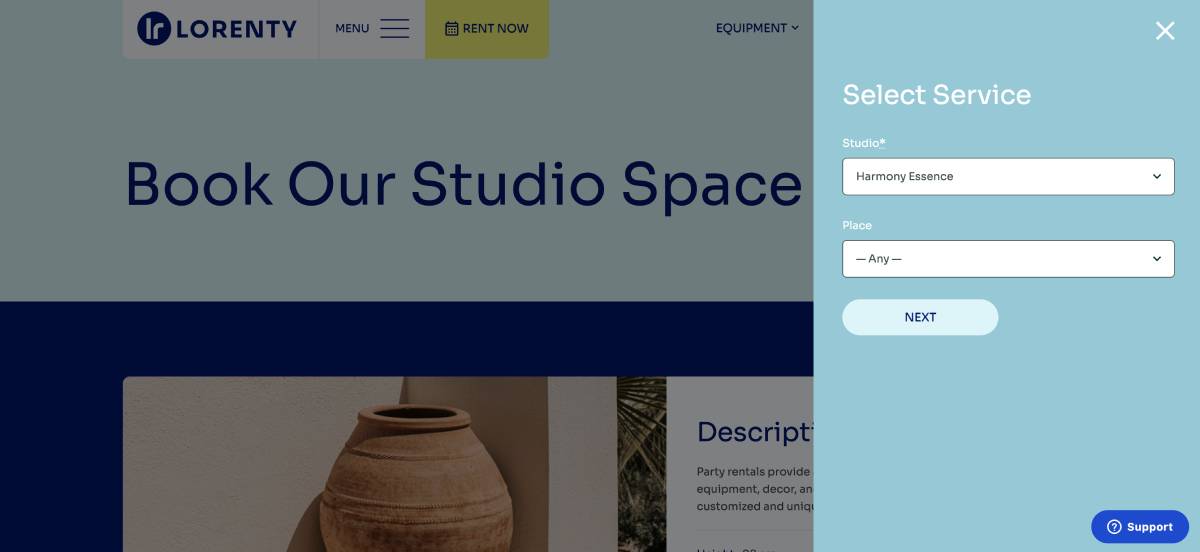
Setelah Anda puas dengan hasilnya, publikasikan formulir. Ingat, mudah untuk menempatkan formulir pemesanan ke lokasi mana pun di situs Anda, sangat sering termasuk area widget seperti sidebar atau header WordPress.
Apa pilihan tambahan Anda?
Dengan ekstensi premium yang tersedia untuk plugin pemesanan janji temu, Anda dapat menghubungkan lebih banyak solusi ke plugin dan memecahkan kebutuhan spesifik atau pemesanan trek yang lebih baik.
- Konferensi video jika Anda ingin memberikan pertemuan online.
- Faktur PDF Jika Anda ingin mengirim lebih banyak faktur profesional ke klien.
- Google Analytics untuk melacak interaksi dengan formulir pemesanan Anda.
- Editor Bidang Checkout untuk mengumpulkan informasi lebih lanjut melalui formulir pemesanan.
Tak perlu dikatakan, Anda bisa mendapatkan semua add-on ini dalam bundel dengan diskon yang fantastis.
FAQ
Bisakah saya menyewakan ruang studio setiap hari?
Apakah ada tema studio fotografi WordPress?
Apa tema terbaik untuk membangun situs web sewa WordPress?